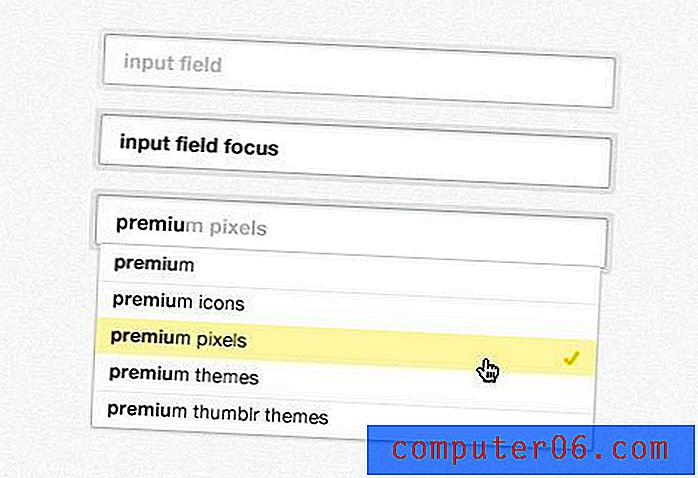Ko netraucē darīt iPhone?
Jūsu iPhone ir izveidots tā, lai cilvēkiem būtu viegli ar jums sazināties. Neatkarīgi no tā, vai tas notiek pa e-pastu, īsziņām, tālruņa zvanu vai trešās puses lietotni, jūs nekad atrodaties tikai kā pāris pogas pieskārieni prom no kāda cita.
Bet dažreiz jūs vēlaties atsaukties no šīs piekļuves, un jums vienkārši nepieciešams mirklis vai miera nakts. Par laimi jūsu iPhone funkcija Netraucēt ļauj apturēt tālruņa zvanus, paziņojumus un brīdinājumus no skaņu un vibrāciju radīšanas, ko viņi parasti dara, vienlaikus neļaujot viņiem apgaismot jūsu ekrānu. Funkciju Netraucēt var iespējot manuāli vai ieplānot, izmantojot jūsu iPhone lietotni Iestatījumi.
Kas notiek, ja es ieslēdzu netraucēt manā iPhone?
Iedziļinoties iPhone izvēlnē Iestatījumi un ieslēdzot Netraucēt, notiks šādas lietas:
- Brīdinājumi neizraisīs troksni, neiededzinās jūsu ekrānu un nesvibrēs
- Paziņojumi neizraisīs troksni, neiededzinās jūsu ekrānu un nesvārstīsies
- Tālruņa zvani neradīs troksni, neiededzinās jūsu ekrānu un nesvibrēs
Šajā izvēlnē ir dažas papildu iespējas, kas ļauj jums mainīt to, kā netraucēt jūsu ierīcei. Tas ietver tādas lietas kā grafika izveidošana, iestatījuma konfigurēšana, lai turpinātu braukt, un pat dažu kontaktu iestatīšana, lai jūs varētu apiet režīmu Netraucēt, zvanot jums. Par šiem papildu iestatījumiem mēs diskutēsim tālāk esošajās sadaļās.
Kā manuāli ieslēgt iPhone netraucēt
Šajā rakstā norādītās darbības tika veiktas, izmantojot iPhone 7 Plus operētājsistēmā iOS 11.4.1. Šīs darbības darbosies arī citos iPhone modeļos, izmantojot to pašu iOS versiju.
1. darbība: atveriet izvēlni Iestatījumi .

2. solis: pieskarieties pogai Netraucēt .
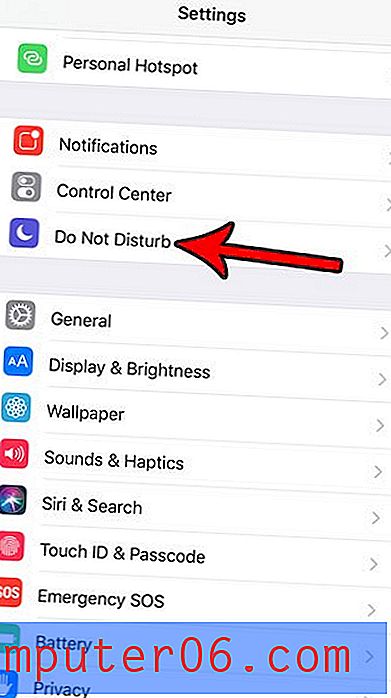
3. solis: lai to ieslēgtu, ekrāna augšdaļā pieskarieties pogai Pa labi netraucēt .
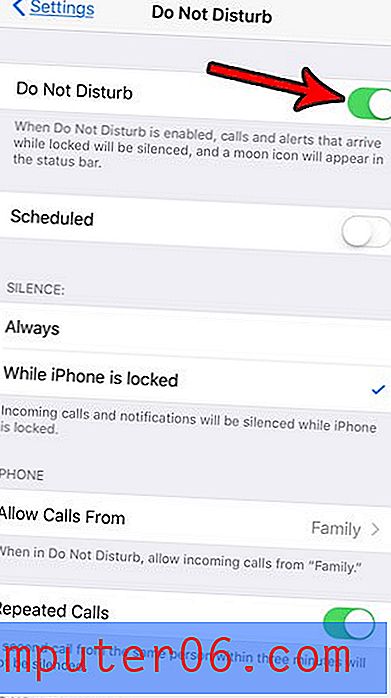
Kā izveidot iPhone netraucēšanas grafiku
Ja jums patīk funkcija Netraucēt un domājat, ka vēlaties to izmantot regulāri, iespējams, vēlēsities to iestatīt tā, lai iPhone katru dienu noteiktā laikā nonāktu režīmā Netraucēt.
- Atveriet lietotni Iestatījumi .
- Izvēlieties Netraucēt .
- Atlasiet opciju Plānotais .
- Pieskarieties pogai No / Uz .
- Iestatiet plānotā režīma Netraucēt sākumu un laiku.
Kā iestatīt izņēmumus netraucēt iPhone
Ja jums ir ģimenes loceklis vai kontakts, kuram vēlaties, lai jūs varētu piezvanīt, pat ja tālrunis ir režīmā Netraucēt, varat tos pievienot kā izņēmumu, veicot šādas darbības.
- Pieskarieties ikonai Iestatījumi .
- Atlasiet Netraucēt .
- Pieskarieties opcijai Atļaut zvanus no, pēc tam atlasiet grupu, kurai vēlaties atļaut tālruņa zvanus.
Ņemiet vērā, ka, lai šī darbība darbotos visefektīvāk, jums būs nepieciešama kontaktu grupa vai jāiekļauj noteiktas grupas mapē Mana izlase.
Papildu piezīmes par iPhone netraucējiet funkciju
- Do not Disturb ir spēkā tikai tad, ja ekrāns ir bloķēts. Ekrāns bloķējas pēc noteikta laika vai nospiežot barošanas pogu iPhone augšpusē vai sānos.
- Jūs varat mainīt Netraucēt tā, lai tas vienmēr tiktu apklusināts, ne tikai tad, kad ekrāns ir bloķēts. Atveriet Iestatījumi > Netraucēt > pēc tam zem Klusums pieskarieties Vienmēr .
- Netraucēt norāda ar pusmēness mēness ikonu ekrāna augšpusē.
- Varat arī manuāli iespējot netraucēt, pārvelkot uz augšu no ekrāna apakšas un pēc tam pieskaroties pusmēness mēness ikonai.
- Varat konfigurēt Netraucēt tā, lai tas braukšanas laikā ieslēdzas automātiski. Lai to panāktu, noregulējiet izvēlnē Netraucēt brauciena laikā iestatījumu Netraucēt braucot .
- Netraucēt neietekmēs trauksmes, kas iestatītas, izmantojot lietotni Pulkstenis . Tie joprojām darbosies kā plānots.
- Ja aktivizējat opciju Atkārtoti zvani, otrais zvana no tā paša kontakta, kas notiek trīs minūšu laikā, netiek apklusināts.
Vai esat pamanījis, ka blakus dažām īsziņu sarunām parādās ikona Netraucēt? Uzziniet vairāk par pusmēness mēnesi blakus vārdiem savā iPhone lietotnē Ziņojumi un uzziniet, ko tas nozīmē, un kā to ieslēgt vai izslēgt.